26 mars 2024 – KB5035942 (OS-versioner 22621.3374 och 22631.3374) – förhandsversion
Applies To
Windows 11 version 22H2, all editions Windows 11 version 23H2, all editionsUtgivningsdatum:
2024-03-26
Version:
OS-versioner 22621.3374 och 22631.3374
2024-02-27 VIKTIGT: Nya datum för slutet av icke-säkerhetsrelaterade uppdateringar för Windows 11 version 22H2
Det nya slutdatumet är 24 juni 2025 för Windows 11 version 22H2 Enterprise, Education, IoT Enterprise och Enterprise med flera sessioner. Utgåvorna Home, Pro, Pro Education och Pro for Workstations av version 22H2 får icke-säkerhetsrelaterade förhandsversioner fram till den 26 juni 2024.
Efter dessa datum fortsätter endast kumulativa månatliga säkerhetsuppdateringar för de utgåvor av Windows 11 version 22H2 som stöds. Det första datum som meddelades för ändringen var den 27 februari 2024. Baserat på feedback från användare har det här datumet ändrats så att fler kunder kan dra nytta av våra kontinuerliga innovationer.
Mer information om Terminologi för Windows Update finns i artikeln om typer av Windows-uppdateringar och de månatliga kvalitetsuppdateringstyperna. En översikt över Windows 11 version 23H2 finns på sidan uppdateringshistorik.
ObserveraFölj @WindowsUpdate för att ta reda på när nytt innehåll publiceras på hälsoinstrumentpanelen för Windows-versioner.
Översikt
Tips: Innehållet finns i avsnitt som kan döljas. Klicka eller tryck på kategorinamnet för att expandera avsnittet.
-
Nya! Du kan be Copilot i Windows (i förhandsversion) om hjälp tio gånger när du loggar in på Windows med ett lokalt konto. Därefter måste du logga in med ett Microsoft-konto (MSA) eller ett Microsoft Entra ID-konto (tidigare Azure Active Directory (Azure AD)). Logga in genom att använda länken i dialogrutan som visas i Copilot i Windows. Om du inte loggar in kanske vissa Copilot-funktioner inte fungerar. Mer information finns i Välkommen till Copilot i Windows och Hantera Copilot i Windows.
-
Nya! Den här uppdateringen lägger till mer innehåll på låsskärmen. Sport-, trafik- och ekonomiinnehåll visas tillsammans med vädret. Om du vill aktivera den här funktionen går du till Inställningar > Anpassning > låsskärmen.
Obs! Den här funktionen kanske inte är tillgänglig för alla användare eftersom den kommer att distribueras gradvis.
-
Den här uppdateringen åtgärdar ett problem som påverkar appen Inställningar. Den slutar svara när du använder den för att ta bort Bluetooth-enheter.
-
Den här uppdateringen åtgärdar ett problem som påverkar USB-ljud. Det fungerar inte på vissa processorer. Detta inträffar när du pausar, spelar upp eller återupptar från strömsparläge.
-
Den här uppdateringen åtgärdar ett problem som påverkar inställningen Kombinera knappar i Aktivitetsfältet och dölj etiketter . Appetiketterna i Aktivitetsfältet har ibland inte rätt längd, vilket klipper av etikettexten. Detta inträffar när den här inställningen är inställd på "När Aktivitetsfältet är fullt" eller "Aldrig".
-
Nya! Nu kan du använda röståtkomst med följande språk:
-
Franska (Frankrike, Kanada)
-
Tyska
-
Spanska (Spanien, Mexiko)
När du aktiverar röståtkomst för första gången ber Windows dig ladda ned en talmodell. Du kanske inte hittar någon talmodell som matchar ditt visningsspråk. Du kan fortfarande använda röståtkomst på engelska (USA). Du kan alltid välja ett annat språk från Inställningar > Språk i röståtkomstfältet.
-
-
Nya! Nu kan du använda alla röståtkomstfunktioner på flera bildskärmar. Dessa inkluderar tal- och rutnätsöverlägg som du tidigare bara kunde använda på den primära bildskärmen. När du använder rutnätsöverlägget på en skärm kan du snabbt växla till en annan bildskärm. Det gör du genom att använda alfabetet eller Nato-fonetiken i kommandot. Till exempel är "B" eller "Bravo" båda giltiga för den visning som tilldelats den bokstaven.
Du kan också använda kommandot "musrutnät" för att snabbt flytta musen till en viss punkt på en bildskärm. I skärmbilden nedan visas till exempel "musrutnät A 114". Slutligen kan du använda dra och släpp-funktionen för att flytta filer, appar och dokument från en bildskärm till en annan.
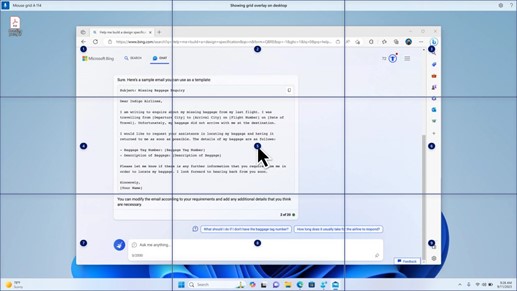
-
Nya! Den här uppdateringen introducerarröstgenvägar eller anpassade kommandon. Du kan använda dem för att skapa egna kommandon på de engelska dialekter som stöds. Börja med att säga "what can I say" och klicka på fliken Röstgenvägar på den vänstra panelen. Du kan också använda kommandot "visa röstgenvägar" för att öppna sidan Röstgenvägar. Klicka på Skapa ny genväg. Använd din röst eller andra inmatningar för att skapa ett kommando. Ge den ett namn och välj en eller flera åtgärder. När du har fyllt i nödvändig information klickar du på Skapa. Kommandot är nu klart att använda. Om du vill visa alla röstgenvägar som du har skapat går du till kommandohjälpsidan eller använder röstkommandot "visa röstgenvägar".
-
Nya! Nu kan du lyssna på en förhandsgranskning av de tio naturliga rösterna innan du laddar ned dem. Se avsnittet Skärmläsaren i september 2023-uppdateringen för listan. Dessa röster använder modern text till tal på enheten. När du har laddat ned dem fungerar de utan internetanslutning. Men om du vill lyssna på en förhandsgranskning behöver du en Internetanslutning. Följ stegen nedan om du vill lägga till och använda en av de naturliga rösterna.
-
Öppna inställningarna för Skärmläsaren genom att trycka på snabbtangenten WIN+CTRL+N.
-
Under Skärmläsarens röst väljer du Lägg till, som finns bredvid Lägg till naturliga röster.
-
Välj den röst som du vill installera. Du kan installera alla röster, men du måste installera dem en i taget.
-
Förhandsgranskningen spelas upp automatiskt när du bläddrar i listan.
-
Om du gillar förhandsgranskningen klickar du på Ladda ned och installera. De nya röstnedladdningarna och är klara att användas på några minuter, beroende på internetnedladdningshastigheten.
-
I inställningarna för Skärmläsaren väljer du önskad röst på menyn i Skärmläsarens röst > Välj en röst.
-
Nya! Den här uppdateringen lägger till ett nytt tangentbordskommando för att flytta mellan bilderna på en skärm. Nu kan du använda tangenterna G eller Skift+G för att flytta framåt eller bakåt mellan bilder i snabbnavigeringsläget (Skärmläsartangenten+blanksteg).
-
Nya! Den här uppdateringen förbättrar skärmläsarens identifiering av text i bilder, vilket inkluderar handskrift. Dessutom förbättras beskrivningarna av bilder. Om du vill använda den här funktionen måste du ha en aktiv Internetanslutning. Du måste också aktivera inställningen för att få bildbeskrivningar i inställningarna för Skärmläsaren. Prova det här genom att markera en bild och trycka på Skärmläsartangenten+CTRL+D.
-
Nya! I Microsoft Word meddelar Skärmläsaren att det finns bokmärken och utkast eller lösta kommentarer. Du får också information om det finns hjälpmedelsförslag när den läser upp text i filen.
-
Nya! Nu kan du använda röståtkomst för att öppna program, diktera text och interagera med element på skärmen. Du kan också använda rösten för att använda skärmläsaren. Du kan till exempel säga till den att "tala snabbare", "läs nästa rad" och så vidare. Kom igång genom att söka efter "röståtkomst" i Windows Search och konfigurera det.
-
Nya! Den här uppdateringen ändrar apparna som visas i Windows delningsfönster. Det konto du använder för att logga in påverkar apparna som finns i "Dela med". Om du till exempel använder ett Microsoft-konto (MSA) för att logga in visas Microsoft Teams (kostnadsfritt). När du använder ett Microsoft Entra ID-konto (tidigare Azure Active Directory) för att logga in visas dina Microsoft Teams (arbete eller skola) kontakter i stället.
-
Nya! Windows delningsfönster har nu stöd för delning med WhatsApp i avsnittet "Dela med". Om du inte har WhatsApp installerat kan du installera det från Windows delningsfönster.
-
Nya! Den här uppdateringen påverkar hur Delning i närheten aktiveras och inaktiveras. Du kan använda snabbinställningar eller appen Inställningar för att aktivera Delning i närheten. Om du gör det och Wi-Fi och Bluetooth är inaktiverade aktiveras Wi-Fi och Bluetooth så att Delning i närheten fungerar som förväntat. Om du inaktiverar Wi-Fi eller Bluetooth stängs även Delning i närheten av.
-
Nya! Den här uppdateringen förbättrar överföringshastigheten för delning i närheten för användare i samma nätverk. Tidigare var användarna tvungna att vara i samma privata nätverk. Nu måste användarna ha samma offentliga eller privata nätverk. Du kan använda snabbinställningar för att aktivera Delning i närheten. Högerklicka på en lokal fil i Utforskaren och välj "Dela". Välj sedan att dela till en enhet som visas i Dela i närheten i Windows delningsfönster.
-
Nya! Nu kan du ge enheten ett mer beskrivande namn för att identifiera den när du delar den. Gå till Inställningar > System > Delning i närheten. Där kan du byta namn på enheten.
-
Nya! Den här uppdateringen hjälper dig att lära dig mer om cast-funktionen och ta reda på när den är tillgänglig. se exemplen i listan nedan. Att sända innebär att skicka innehåll som finns på enhetens skärm till en dator, TV eller andra externa bildskärmar i närheten. Detta sker trådlöst.
-
Du kan ofta växla mellan fönster för att slutföra en uppgift eller använda Fästtips för att ordna skärmutrymmet. När du gör flera uppgifter på det här viset visas ett meddelande om att du använder Sänd.
-
Den utfällbara menyn Sänd i snabbinställningar ger dig mer hjälp med att hitta bildskärmar i närheten, åtgärda anslutningar med mera.
-
-
Nya! Den här uppdateringen lägger till förslag i Fäst layouter. De hjälper dig att fästa flera appfönster direkt tillsammans.
-
Nya! Du kan hovra över knappen minimera eller maximera en app (WIN+Z) för att öppna layoutrutan. När du gör det visas olika layoutalternativ i appikonerna. Använd dem för att välja det bästa layoutalternativet.
-
Nya! Den här uppdateringen lägger till dedikerat läge för Windows 365 start. När du loggar in på din företagsägda enhet loggar du också in på Windows 365 Molnbaserad dator. Detta inträffar med lösenordsfri autentisering, till exempel Windows Hello för företag.
-
Nya! Det här nya dedikerade läget ger också en snabb upplevelse för kontoväxlaren. Med den kan du snabbt byta profil och logga in. Du kan också anpassa användarupplevelsen för ditt användarnamn och lösenord. Det omfattar att välja en anpassad visningsbild för låsskärmen, lagra ditt användarnamn med mera.
-
Nya! Ett företag kan anpassa vad användarna ser på skärmen när de loggar in på Windows 365 Boot. I delat läge kan du lägga till företagsanpassning från Microsoft Intune.
-
Nya! Den här uppdateringen lägger till en felsnabb mekanism för Windows 365 start. Det hjälper när du loggar in på din molndator. Densmarta logiken anger att du ska åtgärda nätverksproblem eller slutföra appkonfigurationen så att Windows 365 start inte misslyckas.
-
Nya! Nu kan du hantera inställningarna för din fysiska (lokala) dator från din molndator. Windows 365 Start gör det enkelt att direkt komma åt och hantera ljud, bildskärm och andra enhetsinställningar.
-
Nya! Det är nu enklare för Windows 365 Växla att koppla från. Du kan använda din lokala dator för att koppla från din molndator. Gå till Lokal dator > Aktivitetsvy. Högerklicka på knappen Molndator och välj Koppla från. Den här uppdateringen lägger också till knappbeskrivningar på Start-menyn för molndator. De visas på alternativen för att koppla från och logga ut och hjälpa dig att lära dig hur var och en fungerar.
-
Nya! Den här uppdateringen lägger till skrivbordsindikatorer för Windows 365 Switch.När du växlar mellan dem visas termen "Molndator" och "lokal dator" på skrivbordet.
-
Nya! Tiden för att ansluta till Windows 365 Frontline molndator från Windows 365 Switch kan vara lång. Medan du väntar visas anslutningsstatus och timeoutindikatorn för molndatorn på skärmen. Om det finns ett fel kopierar du korrelations-ID:et med den nya kopieringsknappen på felskärmen. Det här hjälper till att lösa problemet snabbare.
Förbättringar
Obs!: Om du vill visa listan över problem som har åtgärdats klickar eller trycker du på operativsystemets namn för att expandera det komprimerbara avsnittet.
Viktigt!: Använd EKB KB5027397 för att uppdatera till Windows 11 version 23H2.
Den här icke-säkerhetsrelaterade uppdateringen innehåller kvalitetsförbättringar. Exempel på viktiga ändringar:
-
Den här versionen innehåller alla förbättringar i Windows 11 version 22H2.
-
Inga ytterligare problem har dokumenterats för den här versionen.
Den här icke-säkerhetsrelaterade uppdateringen innehåller kvalitetsförbättringar. När du installerar den här KB:en:
-
Nya! Den här uppdateringen påverkar Windows Hello för företag. IT-administratörer kan nu använda hantering av mobila enheter (MDM) för att inaktivera uppmaningen som visas när användare loggar in på en Entra-ansluten dator. För att göra detta kan de aktivera principinställningen "DisablePostLogonProvisioning". När en användare har loggat in är etablering inaktiverad för Windows 10- och Windows 11-enheter.
-
Nya! Den här uppdateringen förbättrar värd för fjärrskrivbordssessionen. Nu kan du konfigurera principen för omdirigering av Urklipp så att den fungerar i en enda riktning från den lokala datorn till fjärrdatorn. Du kan också ändra ordningen.
-
Nya! Den här uppdateringen lägger till sökmarkeringar i sökrutan i Aktivitetsfältet för Europeiska ekonomiska samarbetsområdet. Mer information finns i Windows Search-leverantörer.
Obs! Den här funktionen kanske inte är tillgänglig för alla användare eftersom den kommer att distribueras gradvis.
-
Den här uppdateringen stöder sommartidsändringar på Grönland. Mer information finns i Tidszonsuppdatering för Grönland 2023 är nu tillgänglig.
-
Den här uppdateringen stöder DST-ändringar i Kazakstan. Mer information finns i Interimsvägledning för kazakstans tidszonsändringar 2024.
-
Den här uppdateringen stöder DST-ändringar i Samoa. Mer information finns i Interimsvägledning för SamoaST-ändringar 2021.
-
Den här uppdateringen stöder sommartidsförändringar i Palestina. Mer information finns i Interimsvägledning för DST-ändringar som tillkännagavs av den palestinska myndigheten för 2024, 2025.
-
Den här uppdateringen påverkar MSIX-program. Det hjälper användargränssnittet att lokalisera korrekt för alla språk när du uppgraderar operativsystemet.
-
Den här uppdateringen åtgärdar ett problem som påverkar COM+-komponenten. Vissa program som är beroende av slutar svara.
-
Den här uppdateringen åtgärdar ett problem som hindrar vissa appar och funktioner från att vara tillgängliga. Detta inträffar efter att du uppgraderat till Windows 11.
-
Den här uppdateringen åtgärdar ett deadlock-problem i CloudAP. Det inträffar när olika användare loggar in och ut samtidigt på virtuella datorer.
-
Den här uppdateringen åtgärdar ett problem som påverkar en nätverksresurs. Du kan inte komma åt den från en fjärrskrivbordssession. Detta inträffar när du aktiverar funktionen Remote Credential Guard och klienten är Windows 11 version 22H2 eller senare.
-
Den här uppdateringen åtgärdar ett problem som påverkar behållare som du skapar eller distribuerar. Statusen fortsätter inte efter "ContainerCreating".
-
Den här uppdateringen åtgärdar ett problem som påverkar tidstjänsten. Du kan konfigurera den med hjälp av hantering av mobila enheter (MDM) eller ett grupprincip-objekt (GPO). Men appen Windows-inställningar matchar inte det du har konfigurerat.
-
Den här uppdateringen åtgärdar ett problem som påverkar vissa neurala bearbetningsenheter (NPU). De visas inte i Aktivitetshanteraren.
-
Den här uppdateringen åtgärdar ett problem som påverkar pektangentbordet och förslagsfönstret för IME (Input Method Editor) för japanska och kinesiska. De visas inte när du har kommit ut ur modern vänteläge. Mer information finns i Microsoft IME för japanska och Vad är modernt vänteläge.
-
Den här uppdateringen åtgärdar ett problem som uppstår när du använder LoadImage() för att läsa inen bitmapp uppifrån och ned. Om bitmappen har en negativ höjd läses inte bilden in och funktionen returnerar NULL.
-
Den här uppdateringen gör cosa-profiler (Country and Operator Settings Asset) uppdaterade för vissa mobiloperatörer.
-
Den här uppdateringen åtgärdar ett problem som påverkar Anteckningar. Det går inte att skriva ut till vissa IPP-skrivare (Internet Printing Protocol) när du använder en supportapp för utskrift.
-
Den här uppdateringen åtgärdar ett problem som påverkar Windows Defender application control (WDAC). Det förhindrar ett stoppfel som uppstår när du använder fler än 32 principer.
-
Den här uppdateringen åtgärdar ett problem som påverkar det befintliga tvingande läget för appLocker-regelinsamling. Det skrivs inte över när regler slås samman med en samling som inte har några regler. Detta inträffar när tvingande läge är inställt på "Inte konfigurerad".
-
Den här uppdateringen åtgärdar ett problem som påverkar grupprincip-tjänsten. Det misslyckas när du använder LGPO.exe för att tillämpa en granskningsprincip på systemet.
-
Den här uppdateringen åtgärdar ett problem som påverkar Säker start. Den körs inte på vissa processorer.
-
Den här uppdateringen åtgärdar ett tillförlitlighetsproblem. Det påverkar en Virtual Remote App-produkt när du använder ett anpassat gränssnitt för att öppna den.
-
Den här uppdateringen åtgärdar ett problem som påverkar vissa trådlösa earbuds. Bluetooth-anslutningarna är inte stabila. Detta inträffar på enheter som har inbyggd programvara från april 2023 och senare.
-
Den här uppdateringen åtgärdar ett problem som påverkar TLS (Transport Layer Security), version 1.3. Det gör att Azure App Services misslyckas. Detta inträffar när webbservern försöker ansluta till en LDAP-server (Lightweight Directory Access Protocol) från tredje part.
-
Den här uppdateringen åtgärdar ett problem som påverkar dsamain.exe. Den slutar svara. Detta inträffar när Knowledge Consistency Checker (KCC) kör utvärderingar.
-
Den här uppdateringen åtgärdar ett problem som påverkar Microsoft Message Queue (MSMQ) PowerShell-modulen. Den läses inte in.
Om du har installerat tidigare uppdateringar laddas endast de nya uppdateringarna i det här paketet ned och installeras på enheten.
Windows 11 servicing stack-uppdatering – 22621.3364 och 22631.3364
Den här uppdateringen innebär kvalitetsförbättringar av tjänststacken, som är den komponent som installerar Windows-uppdateringar. Servicing stack-uppdateringar (SSU) säkerställer att du har en robust och tillförlitlig servicing stack så att dina enheter kan ta emot och installera Microsoft-uppdateringar.
Kända fel i den här uppdateringen
Microsoft känner för närvarande inte till några fel i den här uppdateringen.
Så här hämtar du uppdateringen
Innan du installerar den här uppdateringen
Microsoft kombinerar den senaste Servicing Stack-uppdateringen (SSU) för ditt operativsystem med den senaste kumulativa uppdateringen (LCU). Allmän information om SSU:er finns i Servicing Stack-uppdateringar och Servicing Stack Uppdateringar (SSU): Vanliga frågor och svar.
Installera den här uppdateringen
|
Utgivningskanal |
Tillgängligt |
Nästa steg |
|---|---|---|
|
Windows Update eller Microsoft Update |
Ja |
Gå till Inställningar > Uppdatera & säkerhet > Windows Update. I området Valfria uppdateringar som är tillgängliga hittar du länken för att ladda ned och installera uppdateringen. |
|
Windows Update för företag |
Nej |
Inget. Dessa ändringar inkluderas i nästa säkerhetsuppdatering till den här kanalen. |
|
Microsoft Update Catalog |
Ja |
Om du vill hämta det fristående paketet för den här uppdateringen går du till webbplatsen Microsoft Update Catalog. |
|
WSUS (Windows Server Update Services) |
Nej |
Du kan importera den här uppdateringen manuellt till WSUS. Instruktioner finns i Microsoft Update Catalog. |
Om du vill ta bort LCU
Om du vill ta bort LCU efter installation av det kombinerade SSU- och LCU-paketet använder du kommandoradsalternativet DISM/Remove-Package med LCU-paketnamnet som argument. Du hittar paketnamnet med hjälp av följande kommando: DISM /online /get-packages.
Det går inte att köra Windows Update fristående installationsprogrammet (wusa.exe) med växeln /uninstall på det kombinerade paketet eftersom det kombinerade paketet innehåller SSU. Du kan inte ta bort SSU från systemet efter installationen.
Filinformation
Om du vill ha en lista med de filer som ingår i den här uppdateringen kan du ladda ned filinformation för kumulativ uppdatering 5035942.
Om du vill ha en lista med de filer som ingår i Servicing Stack-uppdateringen kan du ladda ned filinformation för SSU - versionerna 22621.3364 och 22631.3364.










